本文主要是介绍VRTK4.0使用总结(一)射线瞬移,希望对大家解决编程问题提供一定的参考价值,需要的开发者们随着小编来一起学习吧!
之前一直使用的VRTK2.x的版本,隔了很长一段时间没开发unity vr项目,才发现vrtk已经更新到4.x了,使用上变化很大,在这里简单写一点使用小结。
总结几个碰到的错误。
1. 运行时报错
InvalidOperationException: You are trying to read Input using the UnityEngine.Input class, but you have switched active Input handling to Input System package in Player Settings.
解决方法:在Player 中的other settings中将输入系统改为旧的或两个。更改会重启,会提示保存,等待重启。重启时出现提示选择NO.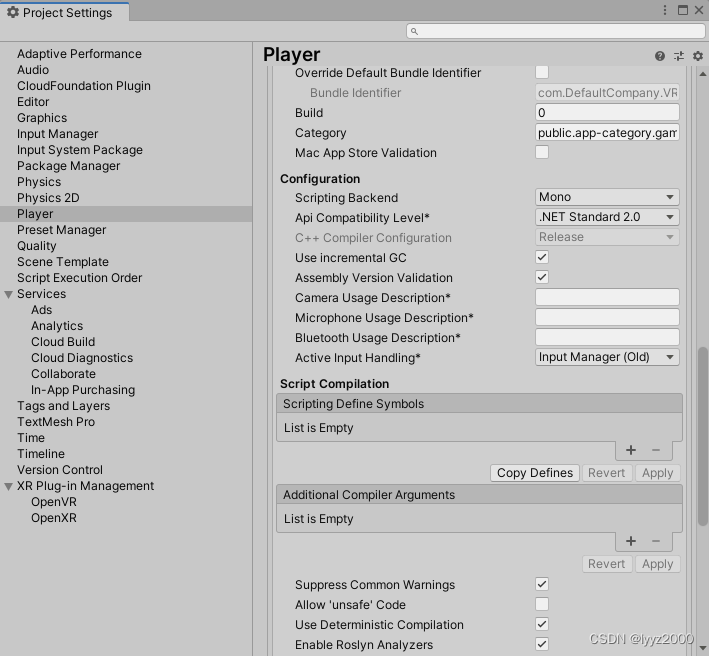
一、加入VR 玩家,在场景中的hierarchy视图导入Tilia->Prefabs->CameraRig->CameraRigs.UnityXRPluginFramework 和Tilia->Prefabs->CameraRig->CameraRigs.TrackedAlias。
设置CameraRigs.TrackedAlias的TrackAliasFacade的Elements添加导入的UnityXRPluginFramework。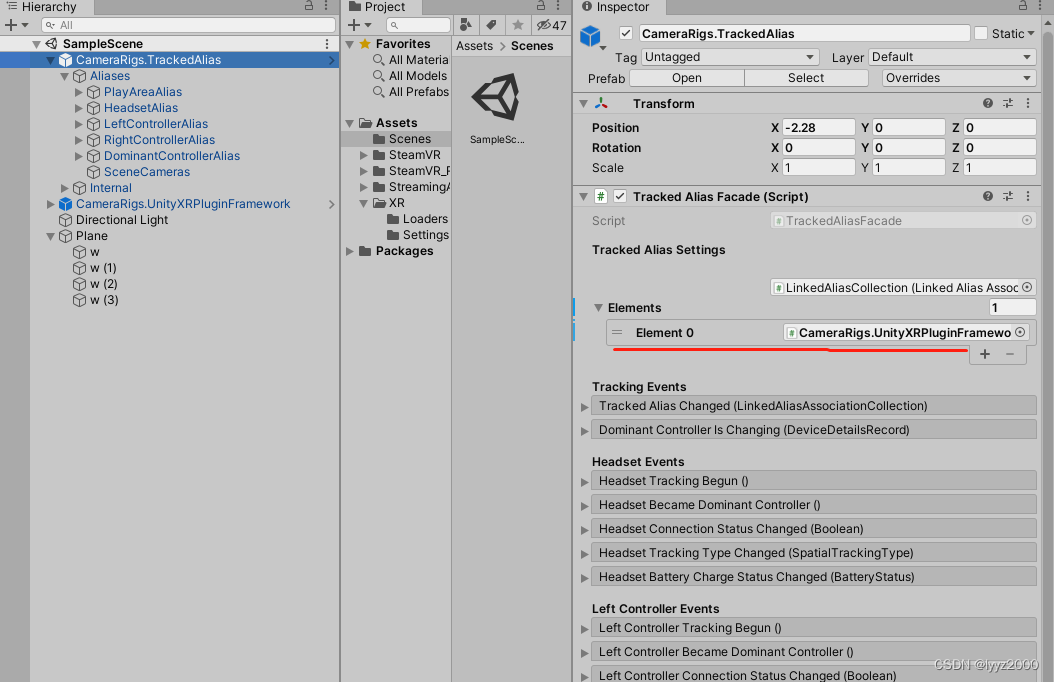
设置完之后,就可以启动程序用VR头盔预览场景了。TrackAlias下的子物体 LeftControllerAlias和RightControllerAlias分别表示左右手柄。
二、加入射线移动
首先从Tilia菜单中导入Indicators.ObjectPointers.Straight直线射线组件和Input.UnityInputManager.OpenVR.RightController 手柄输入控制组件两个预制体。
设置射线组件上的FlollowSource制定为TrackAlias下的右手手柄,这样射线就会绑定在右手上了。设置ActiviationActions就是激活射线的操做,将Input.UnityInputManager.OpenVR.RightController的TouchPress 拖进插槽,就表示射线的触发操作是按下右手柄触摸盘。这里如果要换成其他操作可以拖入UnityInputManager.下的其他操作即可。
加入Tilia预设体中用于瞬移的Locomotors.Teleporter.Instant。将TrackAlias下的PlayerAreaAlias拖入Target插槽,表示Locomotors.Teleporter.Instant移动控件移动的目标;Offset插槽设置为TrackAlias下的HeadSetAlias,拥有处理瞬移后的头盔偏移。CameraValidity设置为TrackAlias下的SceceCameras,这个是作用于瞬移时的黑屏效果。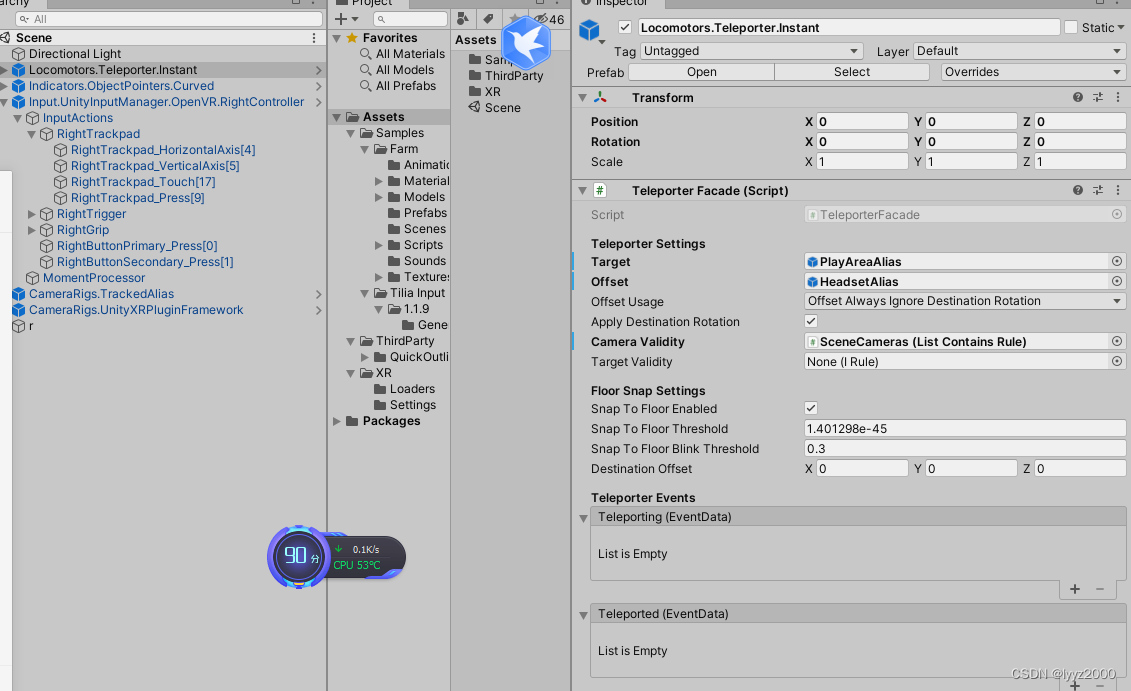
将手柄的射线或者曲线控件设置为如下,SelectionAction设置为activationaction一样的按键,SelectionMethod设置为SelectOnDeactivate,即松开激发按键的时候执行这个射线的Selection操作。同时将Selected 这个action 加入上一步设置的Teleport.Instant的Teleport方法。
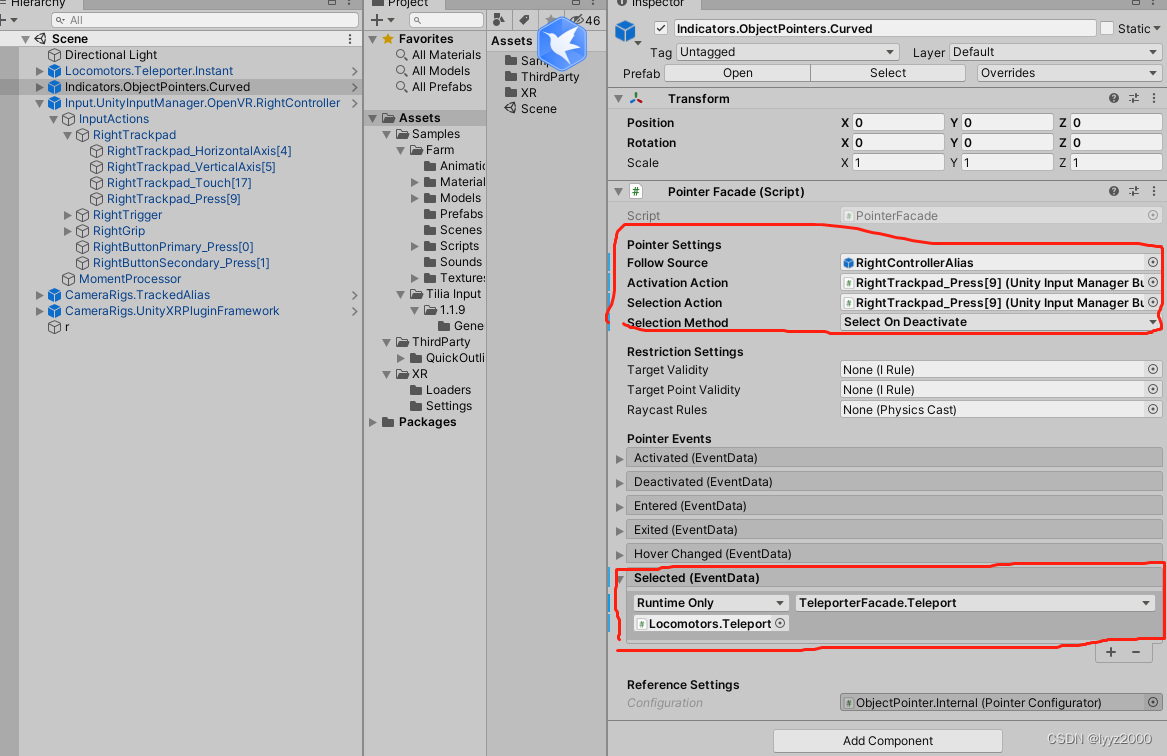
设置好之后,既可以进行曲线或者射线瞬移操作了。
这篇关于VRTK4.0使用总结(一)射线瞬移的文章就介绍到这儿,希望我们推荐的文章对编程师们有所帮助!





